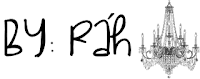Olá, sei que fiquei um bom tempo sem postar, mas voltei.
Efeito Dark Shine
Ele é bem fofo, você pode mudar as cores depois.
1- Vá em Editar HTML > Ctrl + F e procure por ]]></b:skin agora, acima desse código cole:
/-- Efeito Dark Shine por Alan www.wehearthtml.blogspot.com --/
caixa1 {
background: transparent;
padding: 10px; float: left;
-webkit-border-radius: 10px;
-moz-border-radius: 10px;
border-radius: 10px;
}
.imagem1 {
margin: 3px;
border: 1px solid #BCAD90;
-webkit-transition-duration: .50s;
}
.imagem1:hover {
-webkit-transition-duration: .50s;
box-shadow: 0px 0px 30px #686051;
}
Mude as cores destacadas.
O primeiro código de cor destacado é a cor da borda, e o segundo da sombra.
2- Salve. Agora vá em Layout > ADD Gadget > HTML/JavaScript e cole:
<caixa1><a href="LINK"><img src="IMAGEM" class="imagem1"/></a></caixa>
Mude as partes destacadas.
É isso, espero que tenham gostado, caso queiram algum tutorial específico comentem ok?
Créditos: Bunny Crazy